|
|
Windows 8 / 8.1でショートカットの元の場所を確認する方法 | ||
Windows 8 / 8.1でショートカットの元の場所を確認する方法 |
Q&A番号:018835 更新日:2016/07/19
|
Q&A番号:018835 更新日:2016/07/19 |
 | Windows 8 / 8.1で、ショートカットの元の場所を確認する方法について教えてください。 |
 | Windows 8 / 8.1では、ショートカットの元の場所は、ショートカットのプロパティから確認することができます。 |
Windows 8 / 8.1では、ショートカットの元の場所は、ショートカットのプロパティから確認することができます。
はじめに
Windows 8 / 8.1で、ショートカットアイコンの元となるファイルやフォルダーの場所を確認したい場合は、ショートカットのプロパティから確認することができます。
また、ショートカットのプロパティから、元のファイルやフォルダーが保存されているフォルダーを直接開くことも可能です。
操作手順
Windows 8 / 8.1でショートカットの元の場所を確認するには、以下の操作手順を行ってください。
※ ここではWindows 8.1の画面で案内していますが、 Windows 8でも同様の操作が行えます。
任意のショートカットアイコンを右クリックして、表示された一覧から「プロパティ」をクリックします。
ここでは例として、「ピクチャ - ショートカット」アイコンを右クリックします。
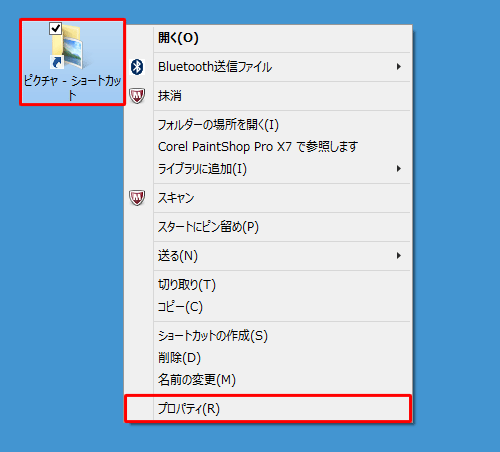
「(ショートカット名)のプロパティ」が表示されます。
「ショートカット」タブをクリックし、「リンク先」欄に表示されている元ファイルの場所を確認します。
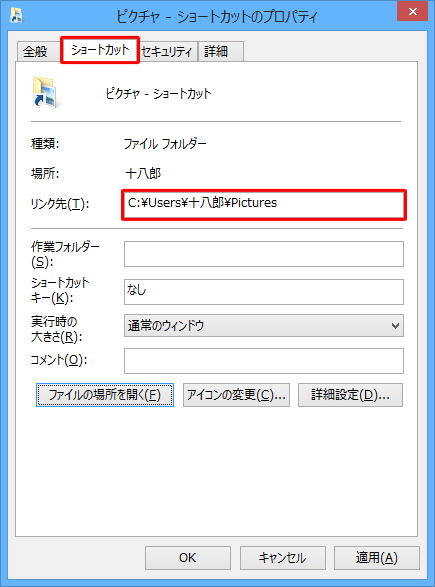
補足
「ファイルの場所を開く」をクリックすると、ショートカットの元ファイルが保存されているフォルダーが表示されます。
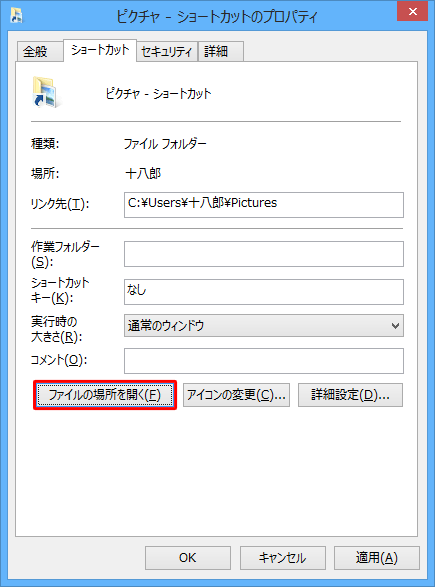
以上で操作完了です。
関連情報
このQ&Aに出てきた用語
|
|
|


 ショートカットの元の場所を確認する方法
ショートカットの元の場所を確認する方法








